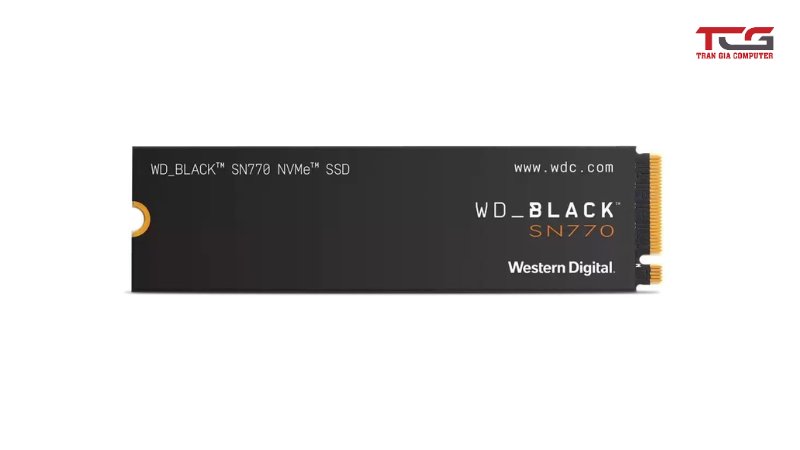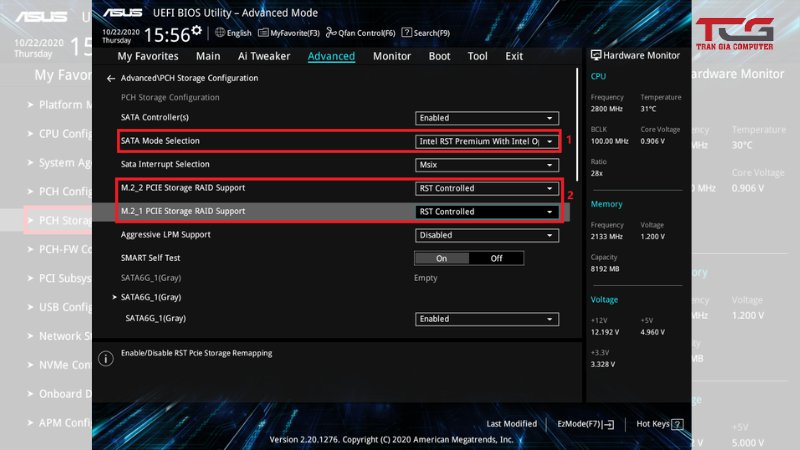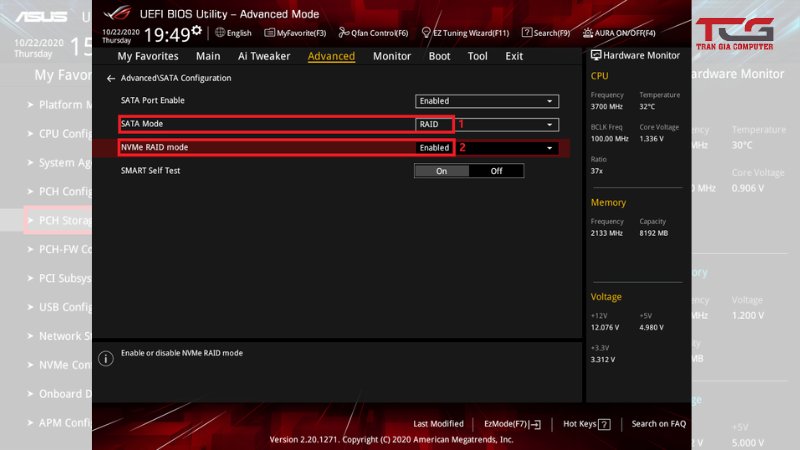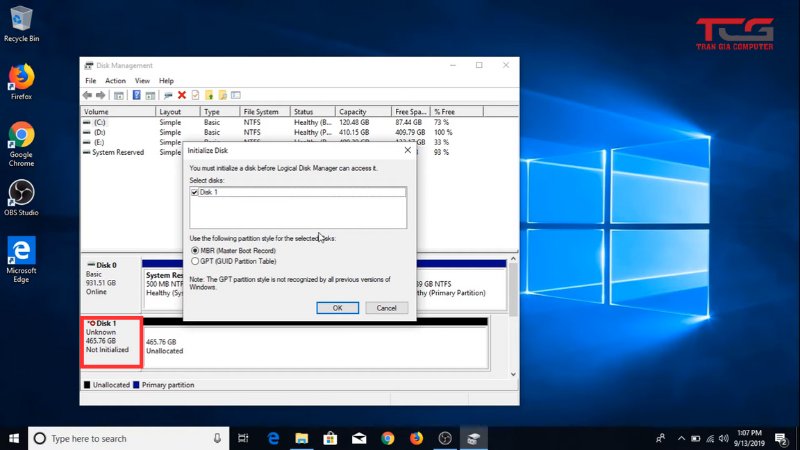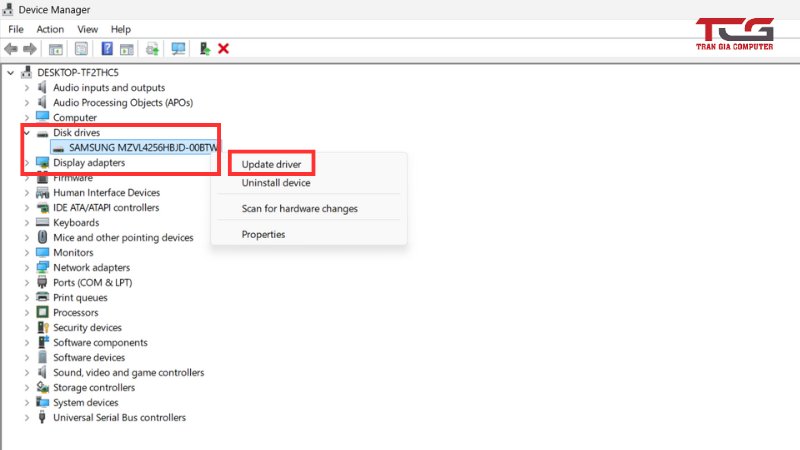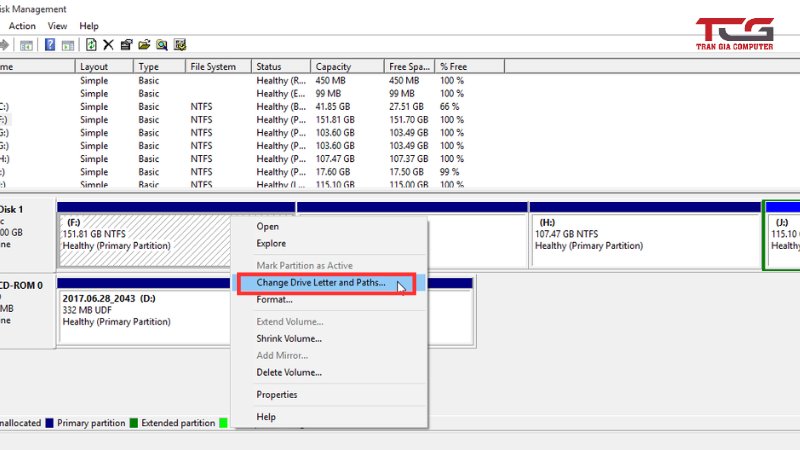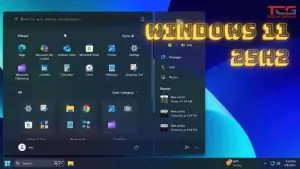Nguyên nhân khiến BIOS không nhận ổ cứng
Trải nghiệm thực tế cho thấy, nguyên nhân sâu xa dẫn đến việc bo mạch chủ "từ chối" nhận diện ổ cứng NVMe thường không chỉ nằm ở bản thân ổ cứng. Các vấn đề này bao gồm cả lỗi vật lý và lỗi cấu hình phức tạp đòi hỏi sự kiểm tra chính xác.
Cổng SATA kết nối chưa đúng hoặc bị hỏng

Cổng SATA kết nối chưa đúng
Mặc dù NVMe sử dụng khe cắm M.2, nhưng nhiều bo mạch chủ có thiết kế chia sẻ băng thông PCIe giữa khe M.2 và các cổng SATA. Khi người dùng kết nối một thiết bị vào cổng SATA cụ thể, khe M.2 có thể bị vô hiệu hóa (disabled) để ưu tiên băng thông đó. Tuyệt đối cần kiểm tra sách hướng dẫn sử dụng của bo mạch chủ để xác định cổng SATA nào bị "chia sẻ" tài nguyên với khe M.2 đang dùng.
Ổ cứng SSD không được định dạng
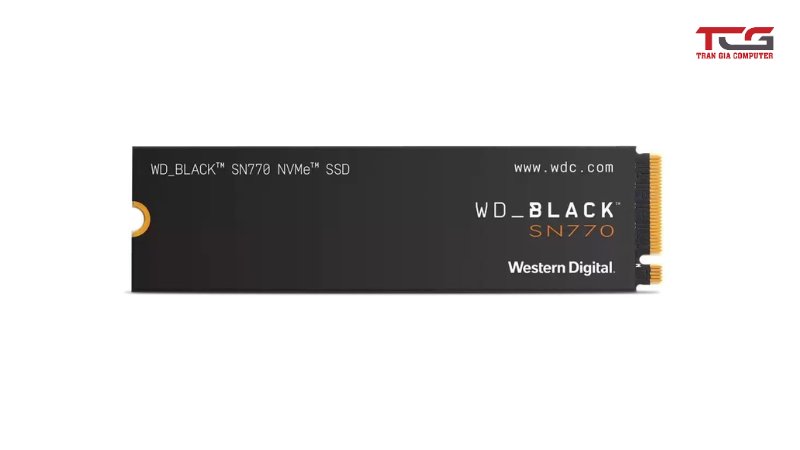
Ổ cứng SSD không được định dạng
Một ổ SSD hoàn toàn mới chưa được định dạng hoặc khởi tạo (initialized) sẽ không được hệ điều hành nhận diện. Tuy nhiên, BIOS/UEFI vẫn phải nhận diện được sự tồn tại vật lý của ổ cứng. Nếu BIOS không nhận, đây là dấu hiệu cho thấy vấn đề không phải ở định dạng dữ liệu mà là ở kết nối hoặc cấu hình. Chúng tôi nhận định, việc không định dạng chỉ ngăn hệ điều hành sử dụng, không phải ngăn BIOS nhìn thấy.
Thiết lập cấu hình BIOS không đúng
Đây là một trong các nguyên nhân phổ biến nhất. BIOS/UEFI cần được thiết lập ở chế độ phù hợp với ổ NVMe.
| Thiết lập Cấu hình | Trạng thái cần kiểm tra | Lý do & Khuyến nghị |
| Chế độ SATA | Phải là AHCI hoặc NVMe/PCIe | Chế độ IDE lỗi thời không hỗ trợ NVMe. |
| Chế độ Khởi động | Phải là UEFI (thay vì Legacy/CSM) | Ổ NVMe thường yêu cầu khởi động theo chuẩn UEFI và phân vùng GPT. |
| Khởi động An toàn (Secure Boot) | Thử Tắt (Disable) | Đôi khi Secure Boot ngăn chặn việc nhận diện thiết bị mới, đặc biệt sau khi cập nhật phần mềm. |
Ổ cứng SSD gặp vấn đề hư hỏng

SSD bị hỏng
Ổ cứng bị lỗi firmware hoặc hỏng chip điều khiển (controller) sẽ khiến thiết bị hoàn toàn không phản hồi tín hiệu từ bo mạch chủ. Trong trường hợp này, BIOS không thể liệt kê thiết bị. Nếu đã thử tất cả các cách khắc phục cấu hình mà lỗi vẫn còn tồn tại, khả năng hư hỏng phần cứng ổ cứng là rất cao.
Dây cáp bị lỏng, hỏng và gãy

Dây cáp bị hỏng, gãy
Đối với ổ NVMe M.2, vấn đề dây cáp thường không xảy ra vì chúng cắm trực tiếp vào khe. Tuy nhiên, nếu bạn đang sử dụng bộ chuyển đổi NVMe sang PCIe Card, hãy đảm bảo khe cắm PCIe đã được cố định chắc chắn, đồng thời không có bất kỳ rạn nứt hoặc cong vênh nào tại chân tiếp xúc. Việc kiểm tra thận trọng này giúp loại trừ lỗi kết nối vật lý.
6 cách khắc phục lỗi BIOS không nhận SSD
Để giải quyết triệt để sự cố này, chúng ta cần thực hiện một chuỗi các bước kiểm tra và can thiệp kỹ thuật theo trình tự logic.
Kiểm tra BIOS có nhận SSD không?
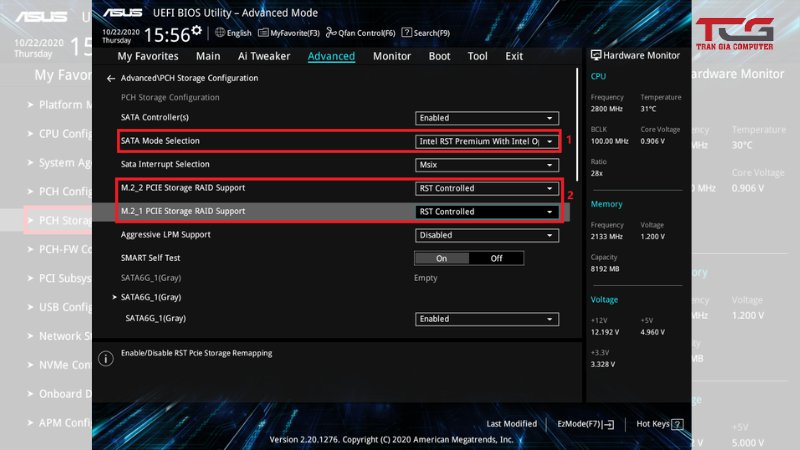
Kiểm tra BIOS có nhận SSD không
Trước tiên, hãy xác minh chính xác tình trạng. Truy cập BIOS/UEFI. Tìm kiếm các mục như "Storage Configuration", "Boot Devices", hoặc "System Information". Nếu ổ NVMe không xuất hiện tại đây, chúng ta biết rằng lỗi nằm ở cấp độ thấp (kết nối vật lý hoặc cấu hình BIOS). Nếu nó xuất hiện, lỗi nằm ở quá trình tải hệ điều hành.
Cài đặt lại cấu hình ổ SSD
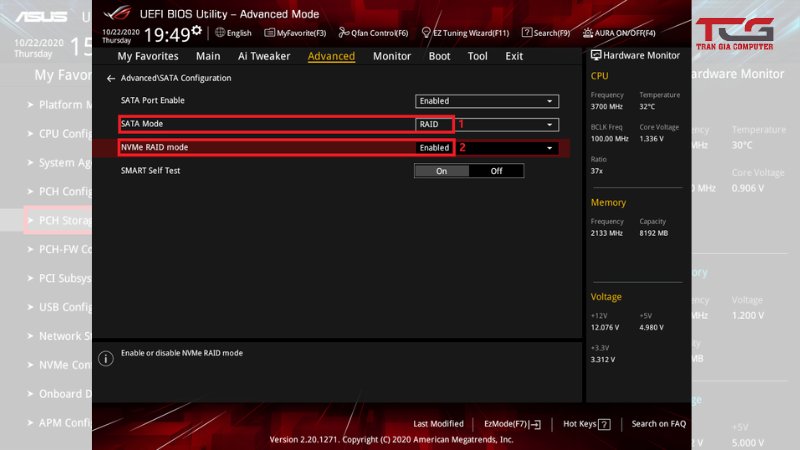
Đặt lại cấu hình SSD
Như đã đề cập, thiết lập BIOS không đúng là rào cản lớn nhất. Thực hiện 3 bước:
- Vô hiệu hóa (Disable) CSM/Legacy Support: Bắt buộc sử dụng chế độ UEFI Native.
- Đặt chế độ SATA thành AHCI hoặc NVMe: Trong phần "Storage Configuration," tránh xa chế độ RAID nếu bạn không có ý định cấu hình mảng RAID.
- Cập nhật BIOS: Truy cập trang web nhà sản xuất bo mạch chủ. Các bản cập nhật BIOS mới thường đi kèm với khả năng tương thích tăng cường cho các thiết bị NVMe mới. Quá trình này đòi hỏi sự kiên nhẫn và thực hiện đúng theo hướng dẫn.
Ổ cứng báo “Not Initialized”
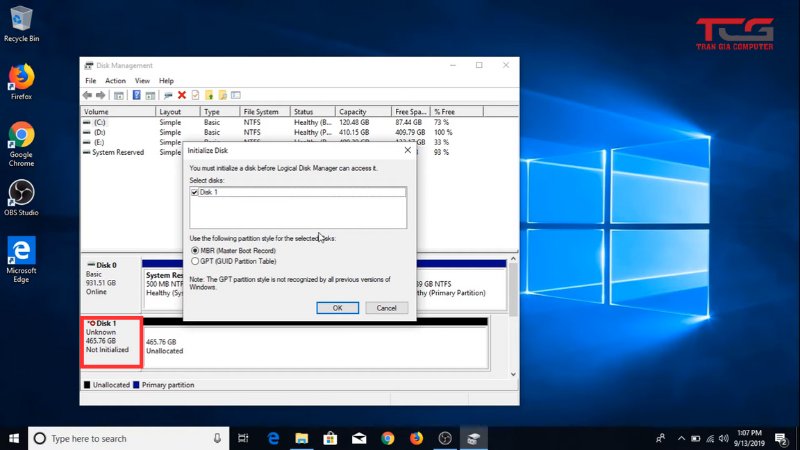
Ổ cứng báo "Not Initialized"
Nếu BIOS đã nhận NVMe nhưng hệ điều hành (ví dụ: Windows Setup) báo "Not Initialized" (Chưa Khởi tạo), hãy làm theo quy trình này:
- Truy cập công cụ Disk Management (Quản lý Đĩa).
- Tìm ổ cứng NVMe. Nó sẽ hiện là "Unknown" (Không xác định) hoặc "Uninitialized" (Chưa khởi tạo).
- Nhấp chuột phải, chọn "Initialize Disk" (Khởi tạo Đĩa).
- Chọn kiểu phân vùng GPT (GUID Partition Table) để tương thích với chế độ UEFI.
Cập nhật driver ổ cứng SSD
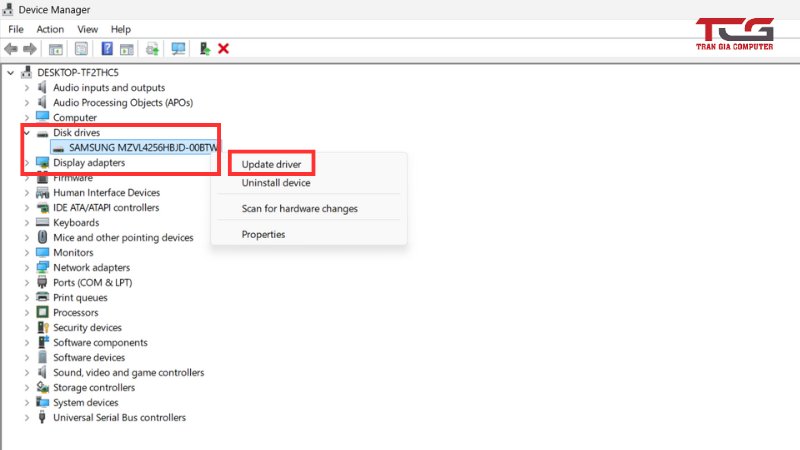
Cập nhật Driver ổ cứng
Driver không phải là nguyên nhân khiến BIOS không nhận diện, nhưng việc driver không tương thích là lý do khiến hệ điều hành không thể sử dụng ổ cứng NVMe đã được BIOS nhận. Sau khi khắc phục lỗi nhận diện cấp BIOS, hãy đảm bảo bạn cài đặt driver NVMe chính hãng từ nhà sản xuất ổ cứng (ví dụ: Samsung NVMe Driver) thay vì chỉ dùng driver thông thường của Microsoft.
Khắc phục bộ nhớ quá tải

Tháo bớt thiết bị PCIe
Nếu bạn đang sử dụng nhiều thiết bị PCIe (card đồ họa, card âm thanh, v.v.), hãy kiểm tra xem bạn có vượt quá số lượng làn PCIe (PCIe Lanes) mà CPU và bo mạch chủ hỗ trợ không. Việc quá tải này có thể dẫn đến việc khe M.2 bị tắt. Hãy xem xét việc tháo bớt một số thiết bị PCIe không cần thiết để giải phóng tài nguyên.
Chỉ định, thay đổi ký tự ổ cứng SSD
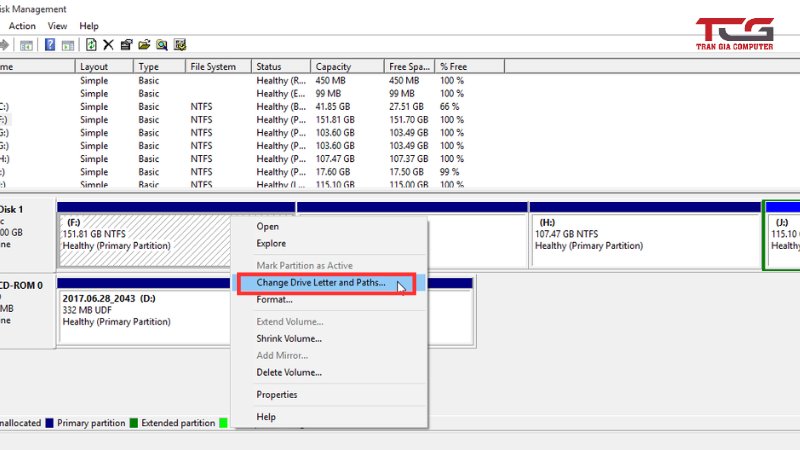
Đổi ký tự và phân vùng lại ổ cứng
Đây là bước khắc phục sau khi ổ NVMe đã được định dạng và xuất hiện trong hệ điều hành nhưng lại không hiển thị trong "My Computer" (Máy tính của tôi). Trong Disk Management, nhấp chuột phải vào phân vùng, chọn "Change Drive Letter and Paths..." (Thay đổi Ký tự và Đường dẫn Ổ đĩa) và chỉ định một ký tự ổ đĩa mới duy nhất.
Lưu ý khi khắc phục lỗi BIOS không nhận SSD
Việc xử lý các vấn đề liên quan đến BIOS và phần cứng nhạy cảm đòi hỏi một cách tiếp cận chuyên nghiệp và cẩn trọng.
- Sử dụng khe M.2 phù hợp: Đảm bảo khe M.2 bạn đang dùng hỗ trợ cả chuẩn NVMe (key M) và giao thức PCIe. Nhiều khe M.2 cũ chỉ hỗ trợ chuẩn SATA.
- Tháo và lắp lại: Tháo ổ NVMe ra khỏi khe cắm, lau nhẹ các chân tiếp xúc bằng vải mềm, sau đó cắm lại. Đôi khi, lỗi chỉ đơn giản là do kết nối vật lý bị lỏng.
- Tham vấn chuyên gia: Nếu bạn đã thực hiện tất cả các bước trên mà lỗi Lỗi BIOS không nhận SSD NVMe vẫn tiếp diễn, hãy liên hệ với bộ phận hỗ trợ kỹ thuật hoặc mang máy đến trung tâm bảo hành để kiểm tra hư hỏng phần cứng nội tại của bo mạch chủ hoặc ổ cứng.
- Tắt nguồn hoàn toàn: Trước khi tháo lắp bất kỳ linh kiện nào, luôn rút phích cắm điện, sau đó nhấn giữ nút nguồn vài giây để xả hết điện tích dư trong hệ thống. Điều này là cực kỳ quan trọng cho sự an toàn của thiết bị.
Câu hỏi thường gặp